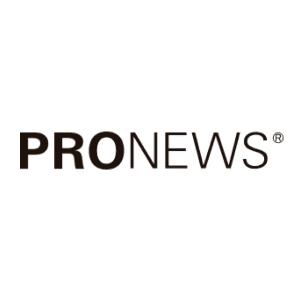機材を選ぶ上で大切なこと
機材を選ぶ上で大切なことは2つあります。
1.実現したい内容を明確にする
1つ目は「ライブ配信やウェビナーのコンテンツ(内容)をどのようなものにするかを改めて明確にすること」です。ライブ配信は手段の一つ。まずどのような発信をしたいのか、それが重要です
例えば、これまでリアル開催だった講習会やセミナーをオンラインで実施すると想定して考えてみましょう。まず、過去の講習会やセミナーの開催実績があるならば、その時の案内チラシや進行台本などの資料は機材を選定する上でとても参考になります。
一般的な講習会やセミナーの進行形態はおおよそ似ています。司会者と登壇する発表者が出演し、講演終了後に質疑応答の時間も設けられている場合は、音響面に関して「最低でもマイクは司会者用、発表者用の2本は必要かな」と推測できます。
もし、複数の人が同時に登壇してディスカッションする場合は、登壇する人数分のマイクの準備が必要となります。映像面では登壇者が1人ずつ順番で入れ替わって講演するならば、登壇者が講演用のスライドを操作するためのPCが1台。また、講演の前後に参加者へ向けて表示する案内スライドがある場合は運営用のスライドPCも必要となります。これに、必要なカメラ台数を加えれば、結果的にカメラとパソコンを接続するビデオ・スイッチャーのグレードを決めることができます。
ウェビナー運営担当者自身がこうした機材選びが得意であれば問題ありません。場合によっては映像音響機器を取り扱う販売代理店やコンサルティングに依頼して、オススメの機材リストを作ってもらい、あわせて見積もりしてもらうのも方法のひとつです。
やはりここでも「ライブ配信やウェビナーで実現したいコンテンツがどのようなものかを改めて明確にすること」は重要です。販売代理店やコンサルティングがオススメの機材を的確に示してくれる一助となります。また、実施未経験の場合は他社が行っているライブ配信やウェビナーの事例を参考にするのも手です。Web上で検索すると参考例はたくさん出てきます。
つまり「ライブ配信やウェビナーで実現したいコンテンツがどのようなものかを改めて明確にすること」で、それを実現するためにはどんな機材が必要か?そして、必要とするコストはどのぐらいなのか?をかなり高い精度で割り出すことができるはずです。
2.スキルにあった機材を選ぶこと
2つ目は「実際に運用する人たちのスキルに合うものを選ぶこと」です。映像音響機器に心得がある上級者であれば、経験値を元に機能と価格を重視してさまざまな機材を選ぶことができますが、これからライブ配信やウェビナーにチャレンジする初心者にとっては「オーバースペック」であったり、「使いこなせない」など、機材のミスマッチに陥ることがあります。
機材導入直後は販売代理店などからサポートを受けることが(有料の場合もあり)できるかもしれませんが、そのサポート運用の体制を継続する必要があります。
初めて機材を揃えるとき、どのような機材が自身(実際に運用する人たち)のレベルにあっているかの判断は難しいところです。先に挙げた「ライブ配信やウェビナーで実現したいコンテンツがどのようなものか」を改めて明確にすること」とあわせて、「実際に運用する人たちが持つスキルに合ったものを選ぶこと」はとても大切な要素です。
そして、それらの機材を使う上で、実際に運用する人たちがライブ配信やウェビナーで実現したいコンテンツに応じた機材セッティングや、機材の扱い方の習得機会をもうけることも必要になるでしょう。
機材を揃える段階から、実際にZoomなどのビデオ会議システムを活用したウェビナーや、YouTube Liveなどのライブ配信実現まで、自社(自分たち)の力で行うことはとても意義があると思います。また、それは結果的に企業が商品やサービスのプロモーションを行う上で大きな力にもなるはずです。
この2項目を覚えておいてください。
機能と価格だけで機材を選ばないこと
いまや国内外を問わずさまざまなメーカーからビデオ・スイッチャーが発売され、高機能な「プロ仕様の機材を手頃な価格」で手にいれることができ、私たちは選択肢が大きく広がっています。
一昔前であれば、映像音響専門雑誌などから得た製品情報も、今ではYouTubeなどの動画共有サービスのレビュー動画で製品に備えられた"機能"の情報も(レビュアーの感想もあわせて)容易に得ることができます。
ただ、それらの製品機能を比較しても、初心者からみると「これからライブ配信やウェビナーを始める私たちにどの製品がベスト」なのか、判断しにくいのも確かです。そして、最終的には"価格"での勝負となり、買う製品を"機能"と"価格"で判断するのが一般的でしょう。
初心者には「操作性」も大切な要素
日頃、ライブ配信やウェビナーの業務を請け負う企業やフリーランスの上級者も、機材を選ぶ上で最も重視するのは製品の"機能"と"価格"です。ただ、上級者と同じように初心者も機能と価格"だけ"ではなく、選ぶ上で考慮すべき大切な"要素"がもう一つあります。
それは、その製品の"操作性"です。上級者はその製品に触れてみて、もし操作性が期待した程でなくても、日頃の経験でうまく使いこなすことができます。
一方で、初心者が手にしたとき、平時の操作だけでなく、異常(トラブル)が起きたときの対処などの運用面でも苦労している人を見かけることが少なからずあります。プロ仕様の機材が安価に入手可能となり、選択肢が大きく広がったことで、逆にどれを選んでいいのか迷う方も多いのではないでしょうか?
機能と価格、そして今後自分たちで運用する「操作性」も加味して総体的に考える必要があるのは、ビデオ・スイッチャーなどのライブ配信やウェビナーで使う機材を選ぶときに限りません。みなさんが家電や会社で使うパソコンなども「機能」と「価格」だけでなく、「操作性」も含めて選択することと似ています。
「操作性」も兼ね備えるV-1HD+
ビデオ・スイッチャーの話に戻りましょう。機能や価格で考えると魅力的な製品多数ありますが、初心者が使う想定で操作性も加味するならば、その答えのひとつにRolandのHDビデオ・スイッチャー「V-1HD+(プラス)」がオススメです。
V-1HD+は4つの映像入力端子を備え、例えば司会者、発表者を撮るカメラ、登壇ステージ全体を撮るカメラに加え、プレゼンテーション用パソコンを1台と最大4つまで接続できます。
また映像出力端子が2つあることで、ひとつはすべての映像確認用(マルチビューアー)としてディスプレイをつなぎ、もうひとつはメインの映像をUSBビデオキャプチャー(UVC-01など)経由で、Zoomウェビナーのホスト(パネリスト)権限をもつパソコンへ送出することが可能です。
HDMI以外の音声入力として、業務用音響機器との接続を可能にするXLR入力端子を2つ装備。プロ仕様のコンデンサーマイクを接続することも可能です。司会者と発表者ひとりずつの合計2名で進行する講習会やセミナーのライブ配信やウェビナーで活用できるでしょう。
トップパネル(操作面)は、左にオーディオの操作、右は映像の操作を司る部分に分かれ、必要なものだけを厳選したボタンとつまみが配置されています。初心者が見てもわかりやすい工夫が施されたザインです。もちろん、V-1HD+に備わっている機能の設定はトップパネルにあるボタンとつまみのみで行え、完結します。
ちなみに、メニューを表示して映像/音声に関する設定や本体の設定をするとき、トップパネル左上にある[VALUE]つまみを"回して"変更したいメニュー項目を選びますが、選んだメニュー項目を決定するのは[VALUE]つまみを"押して"決定します。
この他、メニューを遷移するときだけでなく、設定値を変更するときにも[VALUE]つまみを"回して"設定値を選んだり、また回すだけでなく、"押しながら回す"と設定値を大きく変えることができたり、"長押し"すると設定中のメニュー項目が初期値へ戻すこともできます。
これらのつまみを"押す""回す"だけでなく、"押しながら回す""長押し"というギミックは上級者のみならず、初心者にも直感的に操作できる優秀なユーザーインターフェースとして魅力的で、操作性に優位があると思います。
さらに、触れておきたい点は[MENU]ボタンを押し、表示されるV-1HD+の設定メニューについてです。表示メニューはこれまでのローランド製品経験値に基づいており、機能ごとに整理されたメニューとなっています。
V-1HD+を使いこなす上でのポイントは、「何か設定を変えたい!と思ったらとりあえず[MENU]ボタンを押す!」です。
映像の設定はこっちのボタンから、音声の設定はあっちのボタンから…と入口が複数あるとどちらのボタンからメニューに入れば良かったのか?と迷いがちですが、V-1HD+では設定の入口はひとつ([MENU]ボタン)にまとまっとり、とてもわかりやすい仕様となっています。
iPadとプリセットメモリーで多彩な映像表現をわかりやすく瞬時に
そして、厳選された操作ボタンとつまみで、整理されたメニューを階層的に選ぶ手順に加え、より視覚的にV-1HD+をiPadからリモート制御可能な専用アプリケーション「V-1HD+ Remote」がリリースされました。このアプリケーションによりV-1HD+の操作性がさらに向上しました。
V-1HD+に備わるビデオスイッチングの基本的な機能に加え、多彩な映像表現、例えば、PinP(ピクチャーインピクチャー)やSPLIT(スプリット)、DSK(ダウンストリーム・キーヤー)など、テレビで見かけるようなプロの映像表現もV-1HD+ Remoteならより視覚的に、わかりやすく設定可能です。
また、V-1HD+のウリである「瞬時に呼び出し可能な8個のプリセット・メモリー機能」もセットされた映像レイアウトの状態を一目で確認できます。様々な映像表現を瞬時に切り替えるために活用する初心者も多く、とても便利です。
V-1HD+の機能設定はトップパネルにある厳選されたボタンとつまみのみで行い、完結できます。V-1HD+ Remoteはプロ仕様の様々な機能を、iPadOSのユーザーインターフェースでV-1HD+をより一層便利に活用することが可能です。
V-1HD+は上級者も使えるプロ仕様の機能を備え、そして初心者にもわかりやすい操作性、やりたいことにぱっと手を伸ばして操作できるユーザーインターフェースで、プロの演出を実現する製品なのです。

Roland V-1HD+ HDビデオスイッチャー
税込148,500円

Roland VR-1HD AVストリーミングミキサー
税込140,800円

Roland UVC-01 USBビデオキャプチャー
税込27,500円
◀︎
[はじめてのライブ配信101 for Biz]
▶︎